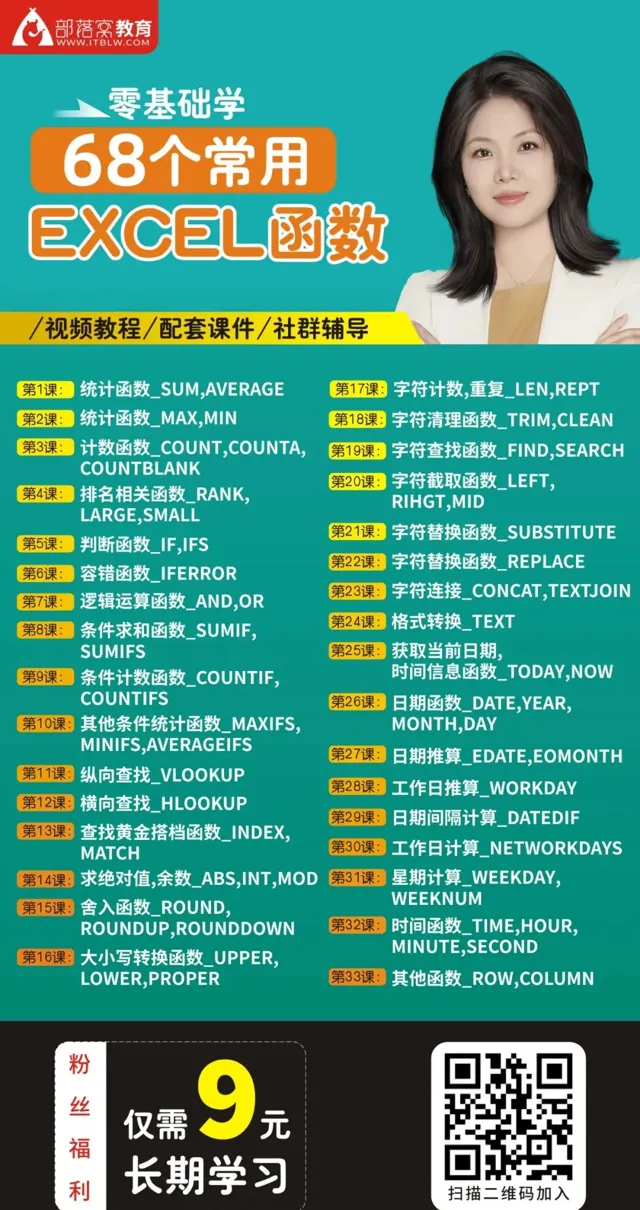點選「預約」按鈕,預約直播免費學習
小夥伴們,大家好。
今天就要來給大家介紹一個非常強大的 尋找與參照函式 —— Indirect
如果要評選Excel的最牛函式榜,我覺得Indirect肯定是有 一席之地 的。
在之前的教程中,我們已經給大家分享過這個函式的入門用法,今天繼續來給大家分享一些經典運用!
常用語法=indirect(文本字串形式指定的單元格地址)。
註意這裏的「文本字串形式」,簡單來說就是 文本形式 ,如何理解呢?
我們輸入的參數是"A3":
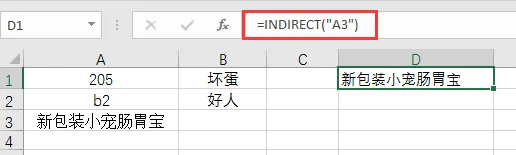
在Excel的函式眼裏,A3、B2就等於某個單元格而不是文本。將A3加上引號"",它就變成了文本。
所以使用indirect函式的 關鍵 就是 把單元格地址變成文本形式的地址 。
函式運用:
1、設定公式隨機抽取
=INDIRECT("A"&RANDBETWEEN(1,18))
2、從多表參照值
比如,我們來看下面這個案例。我們要從企業12個月的利潤表 (結構一致) 上取出每個月的營業收入放在第一張表格上。
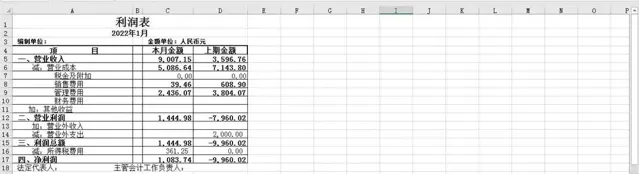
小白的做法:一個個輸入公式進行尋找,方法笨還容易出錯。
正確的操作:
在B2單元格輸入=indirect(B1&"!C5"),然後右拉公式,1-12月的營業收入就全部參照過來了。

3、 將利潤表中的每行都匯總顯示到總表
由於總表上報表計畫的排序與 每個月分表 排序相同 ,我們可以使用公式 =INDIRECT(B$1&"!C"&ROW(5:5))下拉。
操作如下圖所示:
4、 排序樣式發生了變化 ,還能操作嗎?
答案是肯定的,我們可以借助column函式巢狀使用。
如圖所示,現在月份作為行標題。列標題為各月分表轉置後的報表計畫。
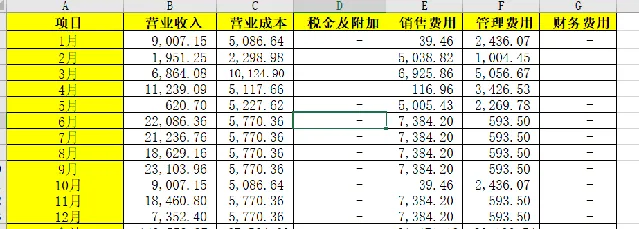
此時,我們可以在B2單元格輸入公式 =INDIRECT($A2&"!C"&COLUMN(E:E)),右拉公式,然後再下拉即可。
操作如下圖所示:
好啦,indirect函式的使用方法,今天就講到這裏了。
是不是已經感受到這個函式的強大了!
但說實話,我們也就講到了這個函式的一點皮毛而已。有沒有同學想要進階版的indirect函式的用法,可以掃碼加入咱們的函式視訊課程學習,會詳細講解。歡迎大家掃碼報名,加入學習!